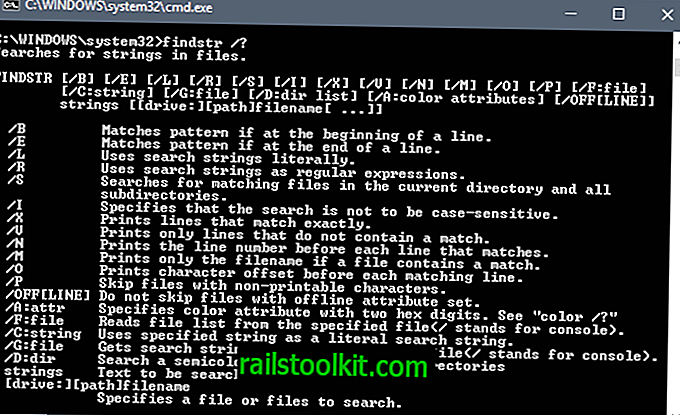Η Microsoft πρόσθεσε μια νέα λειτουργία ασφαλείας που ονομάζεται φίλτρο SmartScreen στο πρόγραμμα περιήγησης Internet Explorer 8 της εταιρείας. Το φίλτρο έχει σχεδιαστεί για να προειδοποιεί τους χρήστες όταν έχουν πρόσβαση σε ανασφαλείς ιστότοπους στο πρόγραμμα περιήγησης ιστού.
Αυτό καλύπτει απλώς κακόβουλους ιστότοπους που προσβάλλουν άμεσα το πρόγραμμα περιήγησης ή το υποκείμενο σύστημα, ιστότοπους ηλεκτρονικού "ψαρέματος" (phishing), ιστότοπους που χρησιμοποιούν άλλες μορφές επίθεσης, όπως δίσκους με λήψεις και οτιδήποτε άλλο θεωρείται μη ασφαλές από τη Microsoft.
Το φίλτρο SmartScreen ελέγχει τον ιστότοπο που πρόκειται να ανοιχτεί σε μια λίστα με "διευθύνσεις ιστότοπων υψηλής επισκεψιμότητας" που είναι αποθηκευμένες στο σύστημα του υπολογιστή. Αυτή η λίστα διατηρείται από τη Microsoft και περιέχει αναφορές σε νόμιμους ιστότοπους υψηλής επισκεψιμότητας.
Οποιαδήποτε διεύθυνση δεν περιλαμβάνεται στην τοπική λίστα αποστέλλεται σε διακομιστή της Microsoft όπου ελέγχεται από μια βάση δεδομένων με ανασφαλείς και ύποπτες τοποθεσίες. Ορισμένες πληροφορίες υπολογιστή και ο αριθμός έκδοσης του φίλτρου SmartScreen θα μεταδοθούν επίσης στη διαδικασία.
Μπορεί να συμπεριληφθούν πληροφορίες που μπορεί να σχετίζονται με τη διεύθυνση, όπως όροι αναζήτησης ή δεδομένα που καταχωρίσατε σε φόρμες. Για παράδειγμα, εάν επισκεφθήκατε την τοποθεσία αναζήτησης Microsoft.com στη διεύθυνση //search.microsoft.com και πληκτρολογήσατε "Seattle" ως όρο αναζήτησης, η πλήρης διεύθυνση //search.microsoft.com/results.aspx?q=Seattle&qsc0= 0 & FORM = QBMH1 & mkt = en-US θα σταλούν. Οι συμβολοσειρές διευθύνσεων ενδέχεται να περιέχουν αθέλητα προσωπικά στοιχεία, αλλά αυτές οι πληροφορίες, όπως και οι άλλες πληροφορίες που αποστέλλονται, δεν χρησιμοποιούνται για τον εντοπισμό, την επαφή ή τη στόχευση διαφήμισης σε εσάς. Επιπλέον, η Microsoft φιλτράρει τις συμβολοσειρές διευθύνσεων για να προσπαθήσει να καταργήσει τις προσωπικές πληροφορίες όπου είναι δυνατόν.
Από καιρό σε καιρό, οι πληροφορίες σχετικά με τη χρήση του φίλτρου SmartScreen θα σταλούν επίσης στη Microsoft.
- Αυτό μπορεί να περιλαμβάνει τον χρόνο και τον συνολικό αριθμό των ιστότοπων που επισκέφτηκαν από τη στιγμή που μια διεύθυνση στάλθηκε στη Microsoft για ανάλυση.
- Ορισμένες πληροφορίες σχετικά με τα αρχεία που λαμβάνετε από τον ιστό, όπως η διαδρομή ονόματος και αρχείου, ενδέχεται επίσης να σταλούν στη Microsoft.
- Ορισμένες διευθύνσεις ιστότοπων που αποστέλλονται στη Microsoft ενδέχεται να αποθηκευτούν μαζί με πρόσθετες πληροφορίες, όπως έκδοση προγράμματος περιήγησης ιστού, έκδοση λειτουργικού συστήματος, έκδοση φίλτρου SmartScreen, γλώσσα προγράμματος περιήγησης και πληροφορίες σχετικά με το αν έχει ενεργοποιηθεί η προβολή συμβατότητας για τον ιστότοπο.
- Επίσης αποστέλλεται ένα μοναδικό αναγνωριστικό που δημιουργείται από τον Internet Explorer. Το μοναδικό αναγνωριστικό είναι ένας τυχαία δημιουργούμενος αριθμός που δεν περιέχει προσωπικές πληροφορίες και δεν χρησιμοποιείται για την αναγνώρισή σας.
Αυτές οι πληροφορίες, μαζί με τις πληροφορίες που περιγράφονται παραπάνω, χρησιμοποιούνται μόνο για την ανάλυση της απόδοσης και τη βελτίωση της ποιότητας των προϊόντων και των υπηρεσιών της Microsoft.
Το φίλτρο SmartScreen είναι μια προσθήκη ασφαλείας στον Internet Explorer που προειδοποιεί τους χρήστες εάν επισκέπτονται γνωστούς κακόβουλους ή επικίνδυνους ιστότοπους. Συνεπώς, συνιστάται να διατηρείτε το φίλτρο ενεργοποιημένο όταν χρησιμοποιείται ο Internet Explorer εκτός εάν εφαρμόζονται άλλα μέσα προστασίας.
Ορισμένοι χρήστες του Internet Explorer, αντίθετα, προτιμούν να τον απενεργοποιήσουν. Είτε επειδή χρησιμοποιούν ένα λογισμικό ασφαλείας που ελέγχει τους ιστότοπους για αυτούς, όπως για παράδειγμα το Web of Trust, ένα λογισμικό ασφαλείας που ενσωματώνει στο πρόγραμμα περιήγησης ιστού και ελέγχει τους ιστότοπους που έχουν πρόσβαση ή επειδή δεν θέλουν να μεταδώσουν πληροφορίες σχετικά με τους ιστότοπους που επισκέφτηκαν στη Microsoft.
Το φίλτρο SmartScreen μπορεί να απενεργοποιηθεί στις επιλογές Internet του Internet Explorer. Ανοίξτε τις Επιλογές Internet κάνοντας κλικ στο Εργαλεία> Επιλογές Internet και μεταβείτε στην καρτέλα Ασφάλεια. Εάν η γραμμή κύριου μενού δεν εμφανίζεται στον Internet Explorer, πατήστε πρώτα το πλήκτρο Alt για να την εμφανίσετε πριν επιλέξετε Εργαλεία> Επιλογές.
Έχετε δύο επιλογές για να διαμορφώσετε το SmartScreen. Πρώτον, στις επιλογές Για προχωρημένους.

Μεταβείτε στην επιλογή Προχωρημένα και μετακινηθείτε προς τα κάτω μέχρι να βρείτε "Ενεργοποίηση του Windows Defender SmartScreen". Καταργήστε την επιλογή της επιλογής και κάντε κλικ στο ok για να την απενεργοποιήσετε τελείως.
Ζώνες
Η δεύτερη επιλογή σας δίνει περισσότερο έλεγχο της δυνατότητας, καθώς μπορείτε να την ενεργοποιήσετε ή να την απενεργοποιήσετε για μεμονωμένες ζώνες.
Επιλέξτε τη ζώνη Internet και κάντε κλικ στο κουμπί Προσαρμοσμένο επίπεδο. Αυτό ανοίγει ένα νέο παράθυρο με πολλές επιλογές διαμόρφωσης. Μετακινηθείτε προς τα κάτω μέχρι να βρείτε τη ρύθμιση Χρήση φίλτρου SmartScreen . είναι ενεργοποιημένη από προεπιλογή. Αλλάξτε την τιμή της ρύθμισης για να την απενεργοποιήσετε και μετά κάντε κλικ στο ok για να αποθηκεύσετε την αλλαγή για να απενεργοποιήσετε το φίλτρο smartscreen στη Ζώνη Internet του Internet Explorer.

Πρέπει να επιβεβαιώσετε τις αλλαγές. Αυτό θα απενεργοποιήσει το φίλτρο SmartScreen στον Internet Explorer 8, έτσι ώστε να μην υποβάλλονται στην Microsoft οποιεσδήποτε ιστοσελίδες επισκεψιμότητας και πληροφορίες υπολογιστή.
Είναι επίσης δυνατό να ενεργοποιήσετε το φίλτρο SmartScreen κάνοντας κλικ στον σύνδεσμο Ασφάλεια στη γραμμή εργαλείων του Internet Explorer και επιλέγοντας το φίλτρο SmartScreen Filter> Turn Off SmartScreen Filter. Αυτό το μενού μπορεί επίσης να χρησιμοποιηθεί για τον έλεγχο των ιστότοπων με μη αυτόματο τρόπο και για την αναφορά ενδεχομένως επικίνδυνων ιστότοπων. Οι τελευταίες δύο επιλογές μπορούν να εκτελεστούν ακόμα και αν το φίλτρο SmartScreen έχει απενεργοποιηθεί στον Internet Explorer.